Como receber alertas de hora de dormir com base na hora em que você precisa acordar

Como receber alertas de hora de dormir com base na hora em que você precisa acordar
Há algum tempo, falamos sobre o Syncdocs – um utilitário de sincronização do Google Docs para Windows que permite aos usuários não apenas sincronizar arquivos locais com a conta do Google Docs, mas também visualizar e compartilhar arquivos do Google Docs a partir do menu de contexto do botão direito do mouse no Windows. O Syncdocs opera na bandeja do sistema, oferecendo opções para pausar e retomar a sincronização de arquivos locais com a conta do Google Docs, abrir a interface web do Google Docs e filtrar os tipos de arquivo que os usuários desejam sincronizar. Hoje, nos deparamos com mais um aplicativo de sincronização do Google Docs para Windows e Mac OS X, chamado Insync , que traz recursos de sincronização semelhantes aos do Dropbox para o Google Docs.
Ao contrário do Syndocs, ele atua como intermediário entre o Google Docs e a pasta de armazenamento local, regulando a sincronização, o compartilhamento e as atividades de colaboração de arquivos. Com suporte para sincronização bidirecional, o Insync exige apenas que você conecte uma conta do Google para iniciar os processos de sincronização . Além de conectar sua conta do Gmail/Google, você tem a opção de conectar todas as contas do Google Apps, o que o tornará um repositório central de dados das suas contas do Google.
Embora o Insync tenha um sistema de gerenciamento do Google Docs baseado na web para visualizar os processos de sincronização e compartilhamento de arquivos, você pode abrir rapidamente o documento selecionado, compartilhá-lo com outros, gerar um link público, restaurar versões de arquivos e visualizar atividades de compartilhamento e colaboração, tudo isso pelo menu de contexto do botão direito do mouse no Windows.
Para conectar o Insync ao seu Google Docs, acesse o site do Insync e crie uma conta. Depois disso, você pode se conectar usando uma conta do Gmail/Google ou uma conta do Google Apps. Em seguida, será solicitado que você instale o aplicativo cliente para o seu sistema operacional (Windows ou Mac OS X). A interface web do Insync não exibe seus arquivos do Google Docs, a menos que o aplicativo cliente sincronize todos os arquivos do Google Docs para o seu PC. Após a sincronização, você poderá acessar os arquivos sincronizados pela interface web.
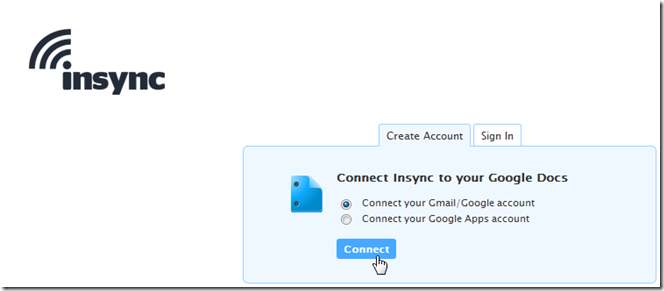
O cliente Insync mantém você atualizado sobre o processo de sincronização. Você pode visualizar as atividades recentes relacionadas aos arquivos sincronizados do Google Docs, verificar mensagens de erro de sincronização, visualizar informações da conta e abrir a pasta local do Insync no menu do sistema.
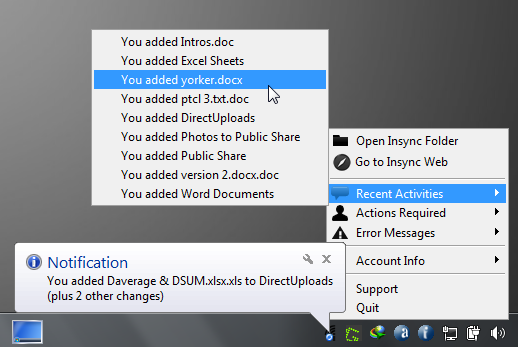
Ao executar o cliente pela primeira vez, ele sincronizará seus arquivos do Google Docs com seus arquivos locais. Durante o processo, talvez você não consiga enviar arquivos de um local para o Google Docs. A biblioteca de sincronização Insync está localizada em Meus Documentos. Dentro da pasta Insync, você encontrará todos os arquivos que foram sincronizados com o servidor. Você pode colocar os arquivos que deseja sincronizar com o Google Docs nesta pasta. A sincronização ocorre instantaneamente, assim como no Dropbox.
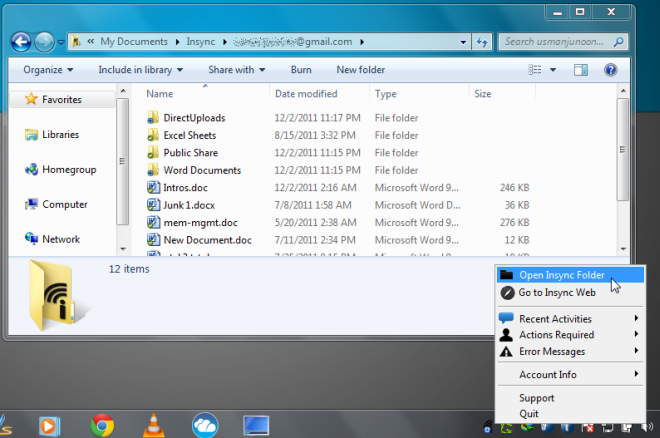
Além disso, se você gerencia várias contas do Google Docs, pode configurá-las facilmente no site do Insync. Ele permite adicionar várias contas do Google Docs/Google Apps, para que você não precise alternar entre elas para acessar os dados do Google Docs. Para adicionar uma conta, abra a interface web do Insync e selecione " Adicionar conta do Google" na barra lateral esquerda.
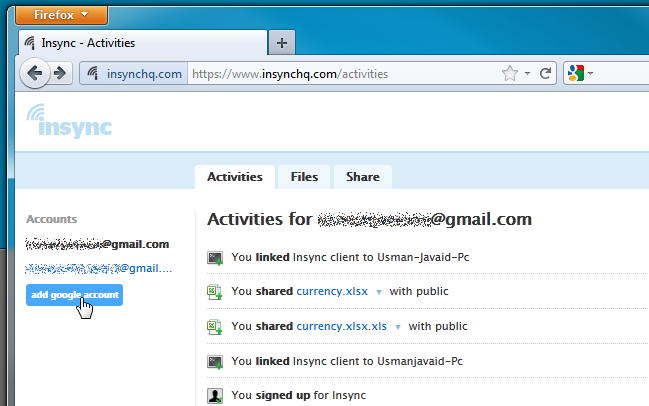
O Insync permite que você monitore todas as máquinas que você usou para sincronizar arquivos do Google Docs com o Insync. No canto superior direito, você pode acessar a lista de máquinas. Ela mostrará o nome da máquina, a versão do aplicativo cliente Insync, os detalhes do sistema operacional, a data de vinculação e uma opção para desvincular a máquina e interromper a sincronização dos dados do Google Docs da máquina selecionada.
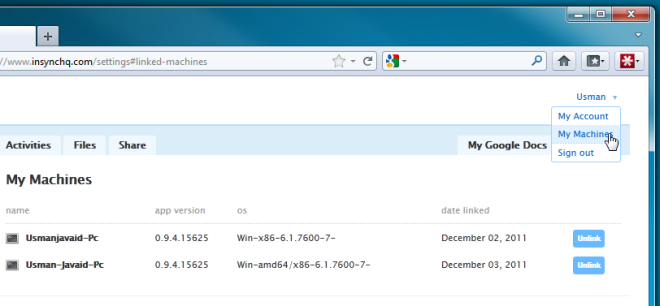
Você pode revisar todas as atividades relacionadas ao Google Docs, visualizar arquivos de contas selecionadas do Google Docs e visualizar todos os arquivos compartilhados.
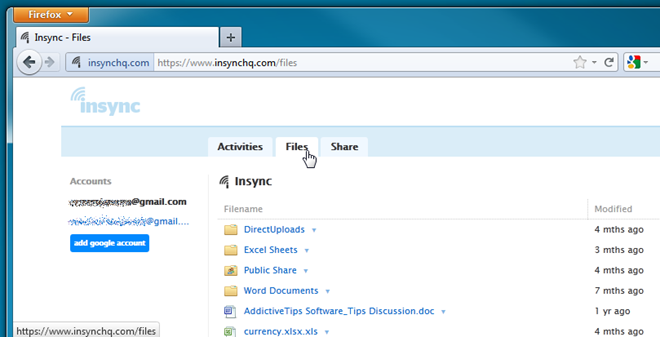
Como o Insync se integra ao menu de contexto do botão direito do Windows, você pode acessar diretamente Atividades, Arquivos e Lista de compartilhamento, Abrir arquivo no Google Docs, Obter link público e Visualizar versões de arquivo no menu de contexto do botão direito.
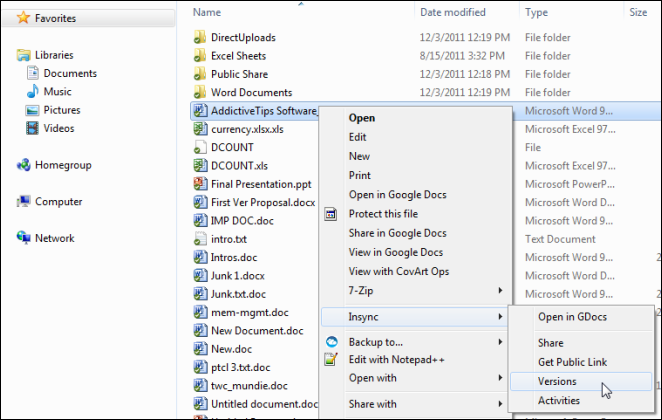
Ao contrário do Syncdocs, que abre opções avançadas de compartilhamento no Google Docs, o Insync oferece todas as opções avançadas de compartilhamento e um recurso para adicionar colaboradores à lista de compartilhamento a partir da interface web. Ao selecionar Compartilhar no menu de contexto do botão direito, as opções de compartilhamento serão abertas imediatamente no navegador padrão.
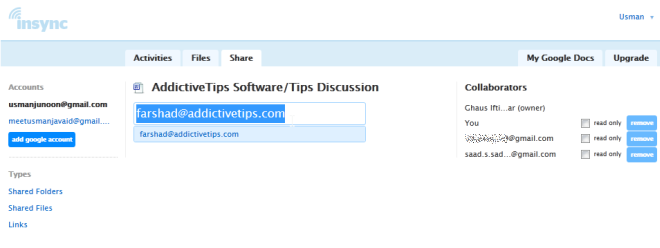
Você pode assistir ao vídeo introdutório e de demonstração dos recursos do Insync abaixo.
Considerando a quantidade de recursos que oferece e a facilidade que proporciona ao gerenciamento de suas contas do Google Docs, consideramos este um aplicativo essencial para todos os usuários ávidos do Google Docs. Ele não apenas mantém os arquivos do Google Docs na palma da sua mão, como também permite sincronizar arquivos (como o Dropbox) entre todos os PCs com Insync configurado. Atualmente, está disponível apenas para Windows e Mac OS X. O aplicativo cliente para Linux está em desenvolvimento.
Como receber alertas de hora de dormir com base na hora em que você precisa acordar
Como desligar o computador do seu telefone
O Windows Update funciona basicamente em conjunto com o registro e diferentes arquivos DLL, OCX e AX. Caso esses arquivos sejam corrompidos, a maioria dos recursos do
Novos pacotes de proteção de sistema surgiram como cogumelos ultimamente, todos eles trazendo mais uma solução de detecção de antivírus/spam e se você tiver sorte
Aprenda a ativar o Bluetooth no Windows 10/11. O Bluetooth precisa estar ativado para que seus dispositivos Bluetooth funcionem corretamente. Não se preocupe, é fácil!
Anteriormente, analisamos o NitroPDF, um bom leitor de PDF que também permite ao usuário converter documentos em arquivos PDF com opções como mesclar e dividir o PDF
Você já recebeu um documento ou arquivo de texto contendo caracteres desnecessários e redundantes? O texto contém muitos asteriscos, hifens, espaços vazios, etc.?
Muitas pessoas perguntaram sobre o pequeno ícone retangular do Google ao lado do Windows 7 Start Orb na minha barra de tarefas que finalmente decidi publicar isso
O uTorrent é de longe o cliente de desktop mais popular para baixar torrents. Embora funcione perfeitamente para mim no Windows 7, algumas pessoas estão tendo
Todo mundo precisa fazer pausas frequentes enquanto trabalha no computador, pois não fazer pausas aumenta a chance de seus olhos saltarem (ok, não saltarem).







